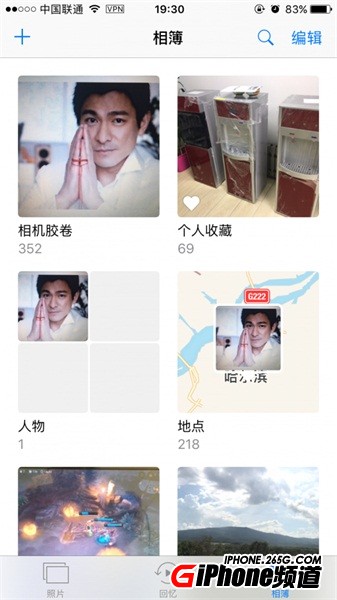本教程非常简单。我保证每个iPhone 用户都能学会它并从中获得乐趣。
每个模型的水印文件:
https://share.weiyun.com/54XEDH5
共有16 个款式,包括黑色和白色。
详细的视频教程在我的抖音账号:Apper,下面是文字教程。


:
1.存储水印文件到相册
首先在相册中找到保存的相机水印,点击右下角选择保存到文件,选择iCloud,点击快捷方式,然后点击右上角的保存。


:
2.给水印文件重命名
打开文件App,进入Shortcuts文件夹,长按水印文件,选择重命名,越简单越好,比如数字2,点击完成。


:
3.利用快捷指令App编写指令
这里真的很难截图,但我还是建议你看视频。
打开快捷方式App,新建快捷方式,点击添加动作,搜索文件,选择获取文件,拖动动作,关闭文档选择器,在文件路径中输入水印文件名2.PNG,注意三个字母PNG 全部需要大写。
接下来搜索:拍摄照片,然后拖入操作。
搜索overlay,拖入overlay图片动作,点击word图片,选择magic变量,点击上面的word文件即可完成操作。
我们先来预览一下这三步的效果。当然,有一个问题。首先,水印位置错误。一般我们会把它放在左下角。另外,水印有点大。
点击展开,关闭显示图像编辑器,点击位置,选择左下角,高度设置为300,宽度设置为自动。预览新结果。当然,您也可以根据自己的喜好调整水印的位置和大小。
接下来搜索查看,拖入快速查看动作,可以更方便地查看具体效果。点击右上角可快速分享并保存图片至相册。
当然,最后一步我们也可以搜索相册,将保存到相册的拖入,这样带水印的图片就会自动保存到相册中。
单击“完成”,为规则命名,然后就完成了。
:
4.设置小组件,方便调用
为了方便我们以后调用,在下拉状态栏中,点击编辑,添加快捷命令小部件,点击规则即可快速启动。
这很简单。我希望自己做能给你带来乐趣和满足。
记得关注我,获取更多实用的手机小技巧。